如何设置电脑宽带网络连接 宽带网络如何在台式电脑上进行连接
更新时间:2024-01-16 12:00:04作者:xtyang
如今电脑和网络已经成为我们生活中不可或缺的一部分,而要让电脑能够无缝地连接上宽带网络,对于许多人来说可能是一项具有挑战性的任务。只要掌握正确的方法和步骤,设置电脑宽带网络连接其实并不难。本文将介绍如何在台式电脑上进行宽带网络连接,帮助大家轻松实现网络畅通无阻的愿望。无论是准备上网冲浪、办公工作还是享受娱乐时光,正确设置电脑宽带网络连接将为我们带来更便捷、高效的上网体验。
步骤如下:
1.将宽带插入电脑后,鼠标右键点击【网络】,选择【属性】。
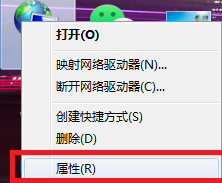
2.点击【设置新的连接或网络】。
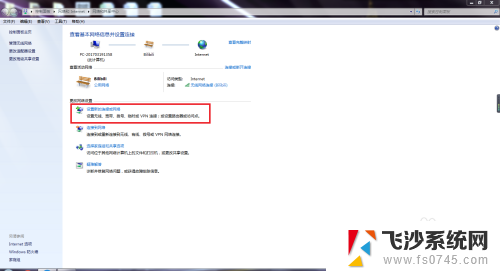
3.点击【连接到Internet】。
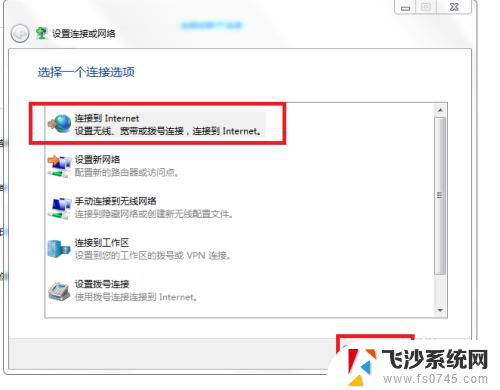
4.选择【仍要设置新连接】。
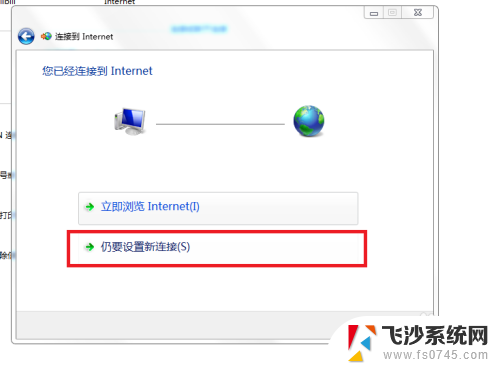
5.选择【创建新连接】,然后点击【下一步】。点击【宽带】,输入用户名和密码后,点击【连接】即可。
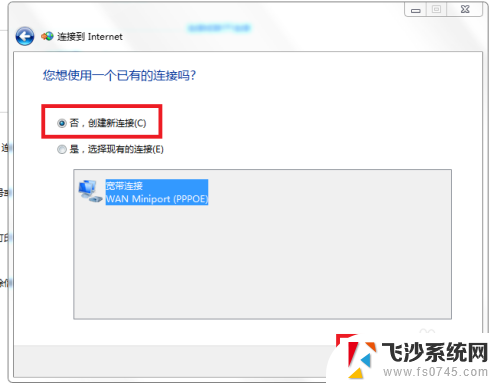
以上就是如何设置电脑宽带网络连接的全部内容,有需要的用户可以根据这些步骤进行操作,希望对大家有所帮助。
如何设置电脑宽带网络连接 宽带网络如何在台式电脑上进行连接相关教程
-
 电脑台式怎么连接宽带 台式电脑如何设置宽带连接
电脑台式怎么连接宽带 台式电脑如何设置宽带连接2023-12-04
-
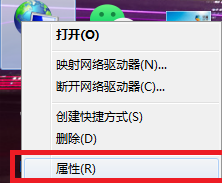 台式机电脑连接网络怎么设置 台式电脑如何连接宽带网络
台式机电脑连接网络怎么设置 台式电脑如何连接宽带网络2023-11-05
-
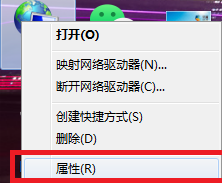 台式机联网怎么连接 台式电脑连接宽带网络的步骤
台式机联网怎么连接 台式电脑连接宽带网络的步骤2024-01-09
-
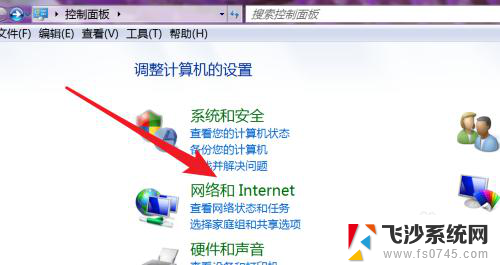 电脑如何直接连接宽带 如何在电脑上设置宽带连接
电脑如何直接连接宽带 如何在电脑上设置宽带连接2024-02-08
- 台式电脑怎么网线连接网络 台式电脑如何连接宽带网络
- 如何连电脑宽带连接 电脑连接网络方法
- 台式电脑没有本地连接只有宽带连接 如何通过网络直接连接两台电脑
- 宽带网线可以直接连接电脑吗 宽带网线连接电脑后需要怎样设置才能上网
- 移动宽带无法连接网络怎么办 移动网络宽带无法上网如何解决
- 电脑怎么进行宽带连接设置 电脑如何设置宽带连接步骤
- 电脑如何硬盘分区合并 电脑硬盘分区合并注意事项
- 连接网络但是无法上网咋回事 电脑显示网络连接成功但无法上网
- 苹果笔记本装windows后如何切换 苹果笔记本装了双系统怎么切换到Windows
- 电脑输入法找不到 电脑输入法图标不见了如何处理
- 怎么卸载不用的软件 电脑上多余软件的删除方法
- 微信语音没声音麦克风也打开了 微信语音播放没有声音怎么办
电脑教程推荐
- 1 如何屏蔽edge浏览器 Windows 10 如何禁用Microsoft Edge
- 2 如何调整微信声音大小 怎样调节微信提示音大小
- 3 怎样让笔记本风扇声音变小 如何减少笔记本风扇的噪音
- 4 word中的箭头符号怎么打 在Word中怎么输入箭头图标
- 5 笔记本电脑调节亮度不起作用了怎么回事? 笔记本电脑键盘亮度调节键失灵
- 6 笔记本关掉触摸板快捷键 笔记本触摸板关闭方法
- 7 word文档选项打勾方框怎么添加 Word中怎样插入一个可勾选的方框
- 8 宽带已经连接上但是无法上网 电脑显示网络连接成功但无法上网怎么解决
- 9 iphone怎么用数据线传输文件到电脑 iPhone 数据线 如何传输文件
- 10 电脑蓝屏0*000000f4 电脑蓝屏代码0X000000f4解决方法